发布时间:2024-01-21 17:01:31来源:JQDEMO.COM
很多用户办公中都在使用PyCharm软件,那么你们知道PyCharm怎样连接Ubuntu吗?接下来,小编就为大伙带来了PyCharm连接Ubuntu的方法,感兴趣的用户快来下文看看吧。
PyCharm怎样连接Ubuntu?PyCharm连接Ubuntu的方法
首先我们打开pycharm,点击tools选择deployment中的configuration。


然后会打开这个界面,随便起个名字,type选择SFTP.

在Ubuntu中查看ip

将ip填入host框中,并输入用户名和密码。

点击更多打开Ubuntu的目录,能打开的话说明连接成功,选择一个自己能找到的目录,最好是home目录。



点击mappings,第二框加‘/’就好


最好点击tools,选择start SSH session 就能显示连接上了Ubuntu。

以上就是给大家分享的PyCharm连接Ubuntu的方法,更多精彩教程尽在JQ下载站。
下一篇:很抱歉没有了

PyCharm怎么设置编译器外观

PyCharm怎么使用国内镜像

PyCharm如何设置PYUIC

PyCharm如何修改字体大小

pycharm如何安装 pycharm安装教程

PyCharm如何更换外观主题 更换外观主题方法一览

PyCharm在哪修改主题 修改主题位置介绍

PyCharm字体如何更改 字体变更方法教程

pycharm中的宏如何录制 录制宏的方法分享

pycharm怎么设置代码对齐竖线 设置代码对齐竖线方法介绍

pycharm怎么查看有效期 查看有效期方法介绍
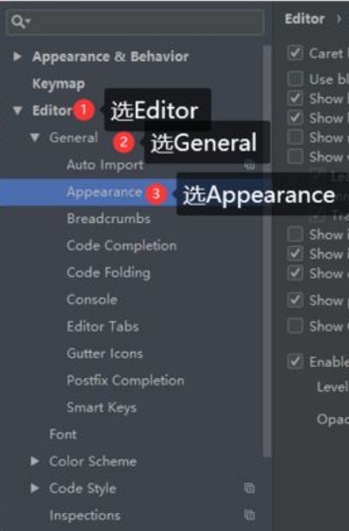
pycharm如何设置代码对齐竖线 设置代码对齐竖线步骤一览

pycharm怎么设置中文(pycharm怎么设置中文版)

pycharm怎么调背景颜色(pycharm怎么调背景颜色为白色)

PyCharmfonts如何设置 设置fonts教程

PyCharm参数如何设置 设置参数教程

金刚狼
58MB | 休闲益智

铠甲勇士英雄归来无限金币版
67.37MB | 动作格斗

女拳主义fist安卓无限金币版
18MB | 动作格斗

水力发电模拟器
115.28MB | 挂机养成

绿宝石宝可梦增强版
531.91MB | 动作格斗

像素z炮手汉化版
未知 | 枪战射击

穿越火线枪战王者极速版
未知 | 枪战射击

贝比岛手游
34.3M | 休闲益智

腾讯围棋安卓手机版下载安装
175.0M | 休闲益智

跳舞的线手游
144.6M | 休闲益智

滴答滴答:双人故事
未知 | 休闲益智
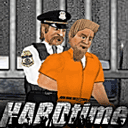
暴走监狱内置功能菜单版
未知 | 休闲益智

塔防冲突战争
未知 | 卡牌对战

加查Nox
242.03MB | 角色扮演

腾佑火龙高爆传奇
113.17M | 挂机养成

真实炮兵模拟
95.71MB | 枪战射击

2023-04-15
微信在哪进行t3打车 进行t3打车流程分享
ios16打字震动在哪设置 打字震动设置方法介绍
小红书语音现场怎么关 语音现场关闭方法介绍
天眼查推送消息在哪关闭 推送消息关闭方法介绍
微博怎么设置协管员 设置协管员方法介绍
全民k歌在哪查看礼物墙 查看礼物墙方法介绍
花小猪怎么联系人工客服 联系人工客服方法一览
大麦个人主页背景如何更换 个人主页背景更换方法介绍
微信怎么DIY黄豆表情 DIY黄豆表情方法介绍